Word文档中的格式刷功能怎么正确使用
Word软件是我们经常使用的办公和学习工具,在软件中有很多好用的功能,比如格式刷,接下来小编就教大家怎么使用格式刷功能。
具体如下:
1. 首先我们打开电脑进入桌面,然后找到想要使用格式刷的文档,点击打开。进入到文档之后,我们首先将需要设置格式的文字设置好。
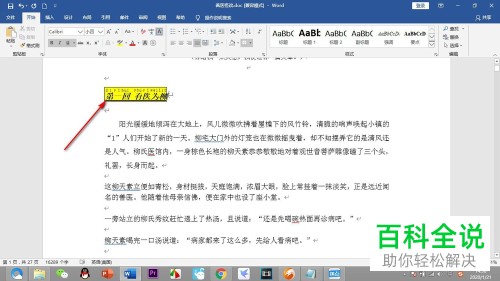
2. 然后我们用鼠标选中这些文字并刷黑。然后我们就可以点击上方的开始选项,然后在下方的工具栏中点击格式刷选项。
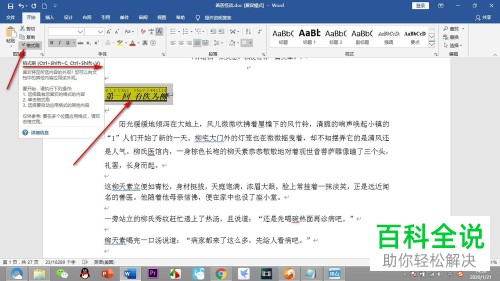
3. 点击之后,我们就可以看到鼠标变成了一个刷子,就说明我们使用成功。然后我们按住鼠标的左键,拖动鼠标将我们想要设置相同格式的文字选中,接下来我们松开鼠标就可以看到格式已经同步了。
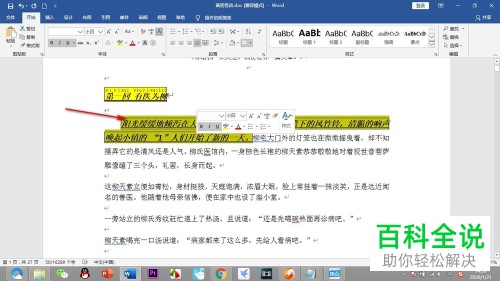
4.但是我们可以发现,使用过一次之后,我们的鼠标就又变回箭头了,说明我们需要再次点击,那么我们可以连续使用吗。只需要我们选中想要设置的样板,然后我们双击格式刷图标。
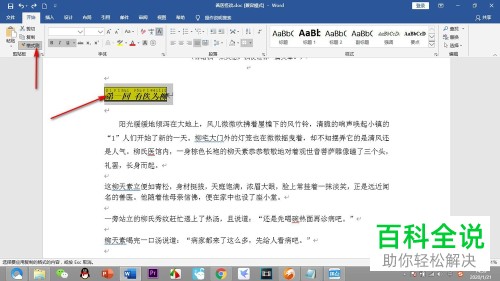
5. 接下来我们就可以直接使用鼠标选项想要同步格式的文字了,我们可以看到可以连续的使用。
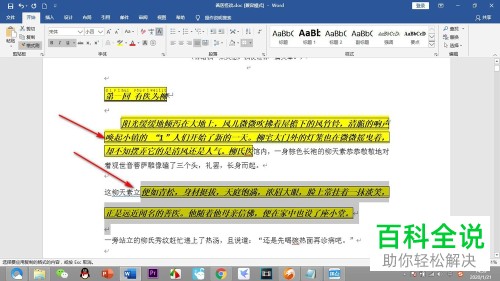
6. 使用完成之后,我们只需要按键盘上的esc键就可以退出格式刷模式了。
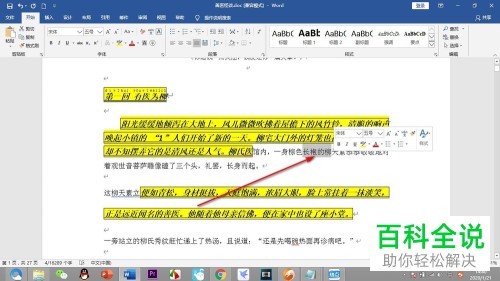
以上就是在Word文档中使用格式刷功能的方法。
赞 (0)

